Gadgets и Widgets - какво и как да се инсталира в прозорци
Какви са джаджи и джаджи и как да ги инсталирате в Windows
Какво е притурка и джаджа?
Gadget - устройство, което, така да се допълва с други устройства. Един пример ще бъде джаджи USB клавиатура с подсветка, лаптоп тава, притежател на мишката и така нататък. Идеята е, че те изглежда са сами по себе си устройството, но без основния модул няма смисъл, те обикновено са.
Просто сега са приписани на притурки такива устройства, които могат да "съществуват", без основното устройство. Те включват таблетки, смартфони, камери, айпод и дори един куп като "малък и е необходимо."
Widget - това е практически едно и също нещо като притурка, се отнася само за компютъра. Това е толкова специални малки аплети и помощни програми, които често се показват на работния плот никаква информация. Ето защо те често се наричат "джаджи".
Widgets може да покаже разнообразна информация, вариращи от прости и завършващи часа натоварване на процесора. Тези програми са удължаване Потопен .gadget
В момента, тези понятия често са объркани, наричайки притурки джаджи, понякога обратното. Това е малко погрешно, и затова трябва да се просвети.
Как да инсталирате притурка / джаджа в Windows XP
Въпреки, че Windows XP вече не е на разположение. но все още на операционната система (ОС) продължава да бъде популярен, поради своята простота, не взискателни на компютърни ресурси, и просто защото по навик. Затова темата за инсталирането на джаджи и джаджи остава от значение за нея.
И така За да инсталирате, системата трябва вече да е инсталирана специална програма - лента. Често е бил инсталиран в системата и вече е на път:
Start -> All Programs -> Аксесоари -> Windows Sidebar
Старт -> Всички програми -> Аксесоари -> Още приложения - страничната лента на Windows
Ако няма, тогава той не е инсталиран и трябва да изтеглите и инсталирате от този сайт:
Да предположим, че стандартната страничния панел е на разположение. Сега трябва да изтеглите някои любим притурка. На сайта са архивирани, така че трябва да бъде инсталиран архиватор.
Така че, папката за притурката е на път <буква_системного_диска> -> Program Files -> Windows Sidebar -> Gadgets
Вече има предварително инсталирани джаджи в папка с името и .gadget. Създаване на папка е в съответствие с всички изисквания:

Сега обърнете внимание на файла с притурка. Вътре той съдържа файл с разширение .gadget. Този файл трябва да разархивирате или на всяко място, или директно в папката.

След това изтрийте един и същи файл, който се отвори ципа и оставете всички необходими файлове и папки, които отидоха нещо като това:
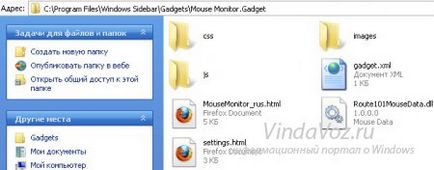
Сега отидете на работния плот и в страничната лента кликнете върху +

Събирането трябва да е вече представим нашия приспособление (ако се прави правилно) и има само щракнете два пъти върху него или върху RMB и изберете "Добави":

Забележка:
Притурката е разопакован в папка C: \ Program Files \ Windows Sidebar \ Gadgets не могат да се появяват в менюто, и ако тя се премества в C: \ Users \ Потребител \ AppData \ Local \ Microsoft \ Windows Sidebar \ Gadgets, красиво показва наведнъж.
Как да добавите притурка / джаджа в Windows 7
Необходима е "седем" да се сложи нищо допълнително. Ние просто трябва да изтеглите притурката, го разархивирайте и стартирайте файла с .gadget разширение. Отговорът може да получите подобно съобщение:

Сега, притурката се появи на вашия работен плот. За разлика от XP, джаджи, които се показват само в дясната странична лента, в седемте джаджи могат да бъдат свободно се движеха през целия работен плот.
Всички инсталирани джаджи могат да бъдат разглеждани като кликнете върху празно място на работния плот и изберете "Джаджи":

За да активирате и инсталиране на притурката, просто го плъзнете до всяко място:

или кликнете два пъти върху него.
Ако не виждате "Gadgets", когато кликнете RMB на работния плот, а след това отиде по пътя Start -> Control Panel -> Програми и компоненти -> Активиране или деактивиране на функции на Windows, и да чек платформа Windows джаджи:
не забравяйте да кликнете върху OK.
Как да инсталирате притурка / джаджа в Windows 8 и 8.1
В "Групата на осемте", тъй като този инструмент може да са предварително инсталирани, както и в "седем". Поради това, действието е едно и също. Това е вярно за всички версии НЕ RTM.
Ако RTM версия, трябва да инсталирате допълнителен софтуер. Или да го изтеглите от тук:
След инсталирането му, добавка в контекстното меню на работния плот:

и от контролния панел ще изберете "Desktop Gadgets маса"
Или изтеглете програма от друг сайт 8GadgetPack
Какво друго, което трябва да знаете за джаджи?
1) Gadget - това е оригинален уеб страница. Тя се състои от файлове и папки, както и типична страница. Ето защо, най-малко един браузър е настроен да показва притурката, която трябва да се в системата. Обикновено системата е вече предварително инсталиран Internet Explorer, така че проблемите с дисплея не трябва да бъде, но си струва да се знае за това.
2) Някои притурки изисква връзка с интернет. Например, за да се покаже времето или да слушате радио онлайн.
3) За да контролирате джаджи, правото на тях Hover допълнително гнездо е показано:

, с която можете да премахнете от компютъра, да коригира и да се премести.